Les traductions sont fournies par des outils de traduction automatique. En cas de conflit entre le contenu d'une traduction et celui de la version originale en anglais, la version anglaise prévaudra.
Modification de la fenêtre de maintenance
Il existe deux manières de modifier la fenêtre de maintenance (marque rouge) : modifier la fenêtre de maintenance et définir une date spécifique. La méthode à choisir dépend des raisons pour lesquelles vous souhaitez le changement. Le tableau suivant compare le motif et la période des deux méthodes. Parcourez chaque ligne pour comparer les deux méthodes.
| Modifier la fenêtre de maintenance | Fixez une date précise | |
|---|---|---|
| Motif du changement | Utilisez cette méthode si vous souhaitez attendre la prochaine ouverture de maintenance (barre violette), mais que le jour de la semaine et/ou l'heure actuels ne conviennent pas à vos opérations. | Utilisez cette méthode si vous ne souhaitez pas attendre la prochaine ouverture de maintenance (barre violette) pour effectuer la maintenance. Vous souhaitez déplacer la fenêtre de maintenance plus tôt dans la période des événements de maintenance (barre verte). |
| Période pendant laquelle vous pouvez effectuer le changement | À tout moment entre la minute où vous créez le canal et une minute avant le début de la prochaine fenêtre de maintenance (marque rouge). | Du début de la période des événements de maintenance (barre verte) jusqu'à une minute avant le début de la prochaine fenêtre de maintenance (marque rouge). Vous ne pouvez pas modifier la fenêtre de maintenance en dehors de la période des événements de maintenance. |
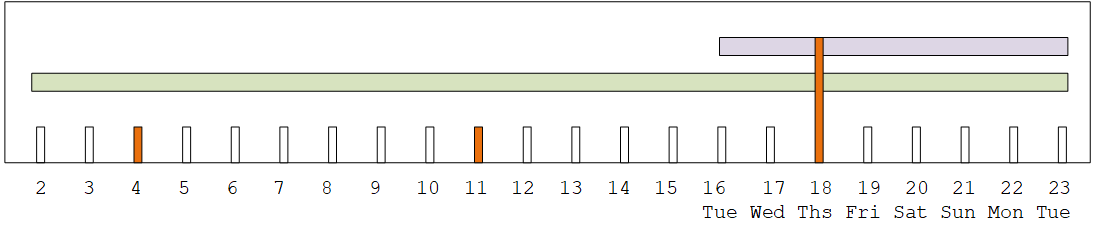
Modifier la fenêtre de maintenance
Vous pouvez modifier la fenêtre de maintenance en cours (marque rouge). Les règles suivantes s’appliquent :
-
Vous pouvez modifier la fenêtre à tout moment, à partir de la minute où vous créez le canal jusqu'à une minute avant la fenêtre de maintenance lors de l'événement de maintenance en cours ou du prochain événement de maintenance. Ainsi, en suivant notre exemple, vous pouvez modifier la fenêtre à tout moment jusqu'au jeudi 18 mai à 3h59 UTC.
-
La nouvelle fenêtre s'applique aux futurs événements de maintenance, et pas uniquement au prochain événement de maintenance. La fenêtre de maintenance changera, par exemple, de tous les jeudis à tous les samedis.
-
Vous pouvez déplacer la fenêtre de maintenance vers un jour antérieur ou ultérieur de la semaine. La maintenance aura lieu dans cette fenêtre lors de l'ouverture de maintenance (barre violette). Par exemple, vous pouvez remplacer la fenêtre de maintenance par le samedi, à 03h00 UTC. Cet événement de maintenance spécifique aura lieu le samedi 20 mai, entre 3 h 00 et 5 h 00 UTC.
-
Vous ne pouvez pas modifier la fenêtre si cela signifie que l'événement de maintenance en cours ne se produira pas. Par exemple, le jeudi 17 mai à 1 h UTC, vous ne pouvez pas remplacer la fenêtre par le mercredi car le mercredi suivant est le 24 mai, soit après la date limite.
Ouvrez la MediaLive console à l'adresse https://console.aws.amazon.com/medialive/
. -
Dans le volet de navigation, choisissez Channels, puis sélectionnez un ou plusieurs canaux. Sélectionnez uniquement les canaux dont le statut Maintenance est requise.
-
Choisissez Actions du canal, puis sélectionnez Modifier la fenêtre de maintenance du canal.
-
Dans la boîte de dialogue qui apparaît, définissez le jour de début et l'heure de début. Choisissez Enregistrer.
Fixez une date précise
Vous pouvez définir une date et une heure spécifiques pour la fenêtre de maintenance (marque rouge). Les règles suivantes s’appliquent :
-
Vous pouvez modifier la fenêtre à tout moment entre le début de la période des événements de maintenance (barre verte) et une minute avant le début de la fenêtre de maintenance en cours. Ainsi, en suivant notre exemple, vous pouvez modifier la fenêtre à tout moment entre 0,01 UTC le 2 mai et le jeudi 18 mai à 3h59 UTC.
-
La date et l'heure spécifiques peuvent être n'importe quel moment de la période des événements de maintenance (barre verte), à condition que la nouvelle date soit toujours dans le futur.
-
Cette action définit une date précise pour la maintenance et modifie également les changements de fenêtre de maintenance en fonction du jour de la semaine correspondant à cette date et de l'heure de cette date. Par exemple, si vous spécifiez le mardi 9 mai à 2h00 UTC, la fenêtre de maintenance passe définitivement au mardi à 2h00 UTC.
Ouvrez la MediaLive console à l'adresse https://console.aws.amazon.com/medialive/
. -
Dans le volet de navigation, choisissez Channels, puis sélectionnez un ou plusieurs canaux. Sélectionnez uniquement les canaux dont le statut Maintenance est requise.
-
Choisissez Actions du canal, puis sélectionnez Modifier la fenêtre de maintenance du canal.
-
Dans la boîte de dialogue qui apparaît, définissez une heure de début. Ignorez la date de début.
-
Développez les paramètres de maintenance supplémentaires dans la section Maintenance à venir. Dans Date de la fenêtre de maintenance, définissez la date précise. Choisissez Enregistrer.